Parallels Desktop 19 虚拟机如何安装?详细 PD19 图文安装教程 含激活版 Windows 镜像
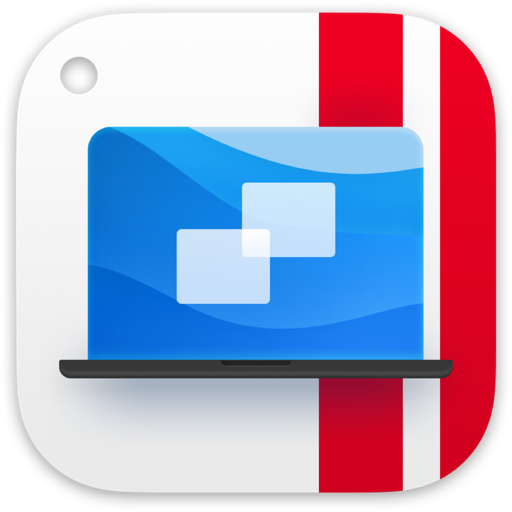
Parallels Desktop 19 虚拟机如何安装?详细 PD19 图文安装教程如下:
复制代码
软件下载完成后打开,双击安装进行安装
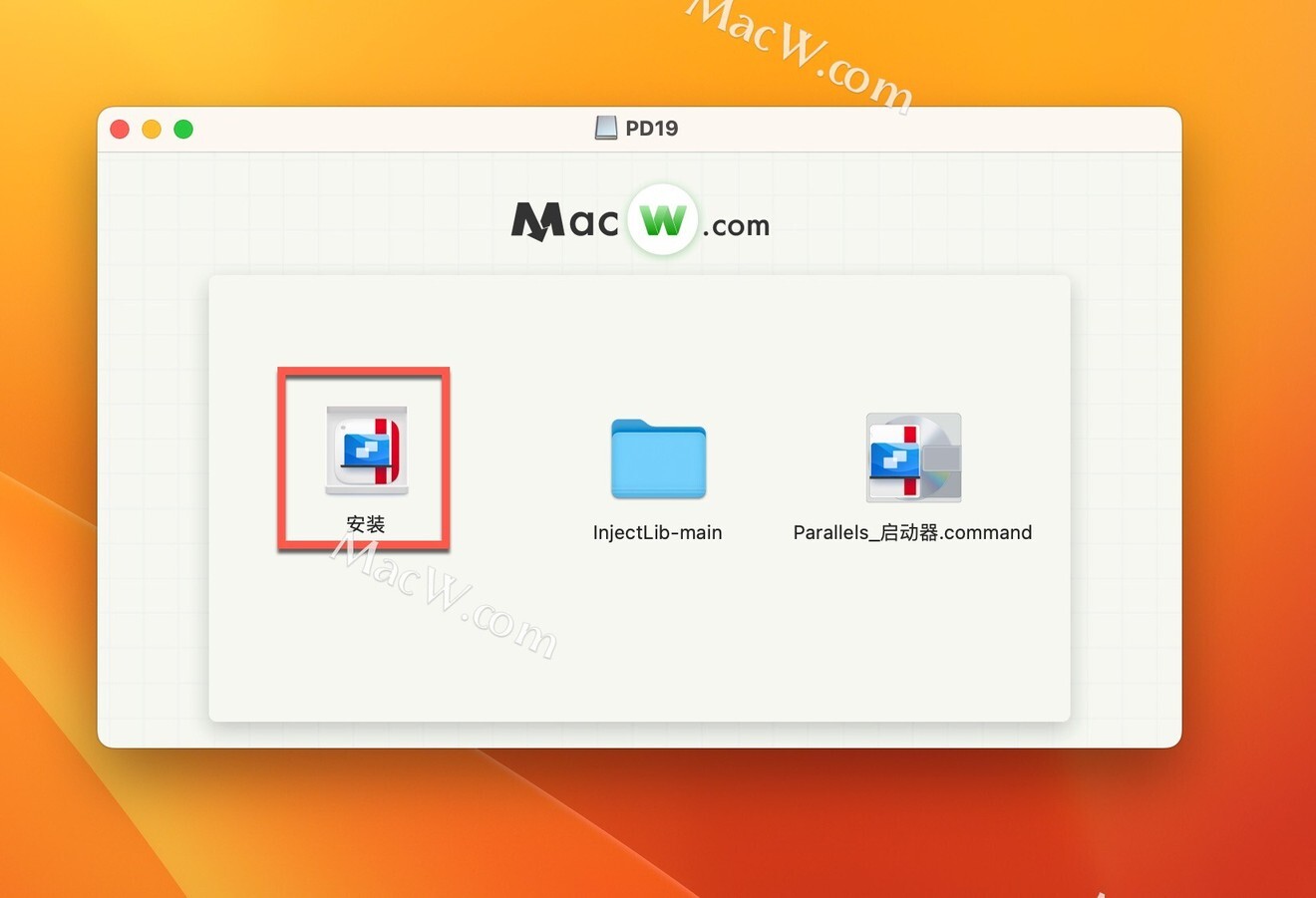
弹出软件许可协议,先取消前面对号,然后点击接受即可
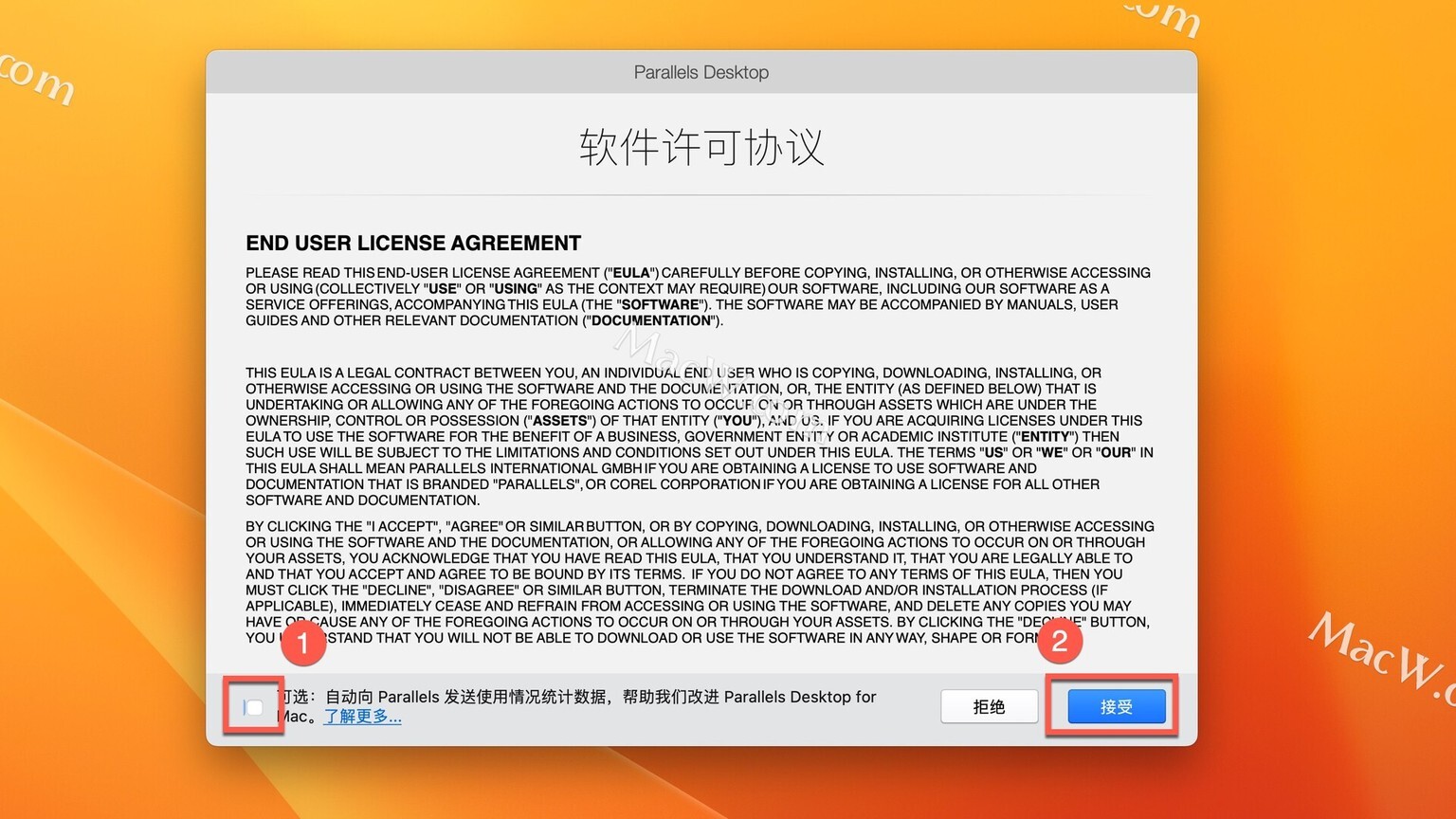
安装完成后,自动打开应用界面可以在线下载安装推荐的 Windows 系统,或者选择其他选项自定义安装
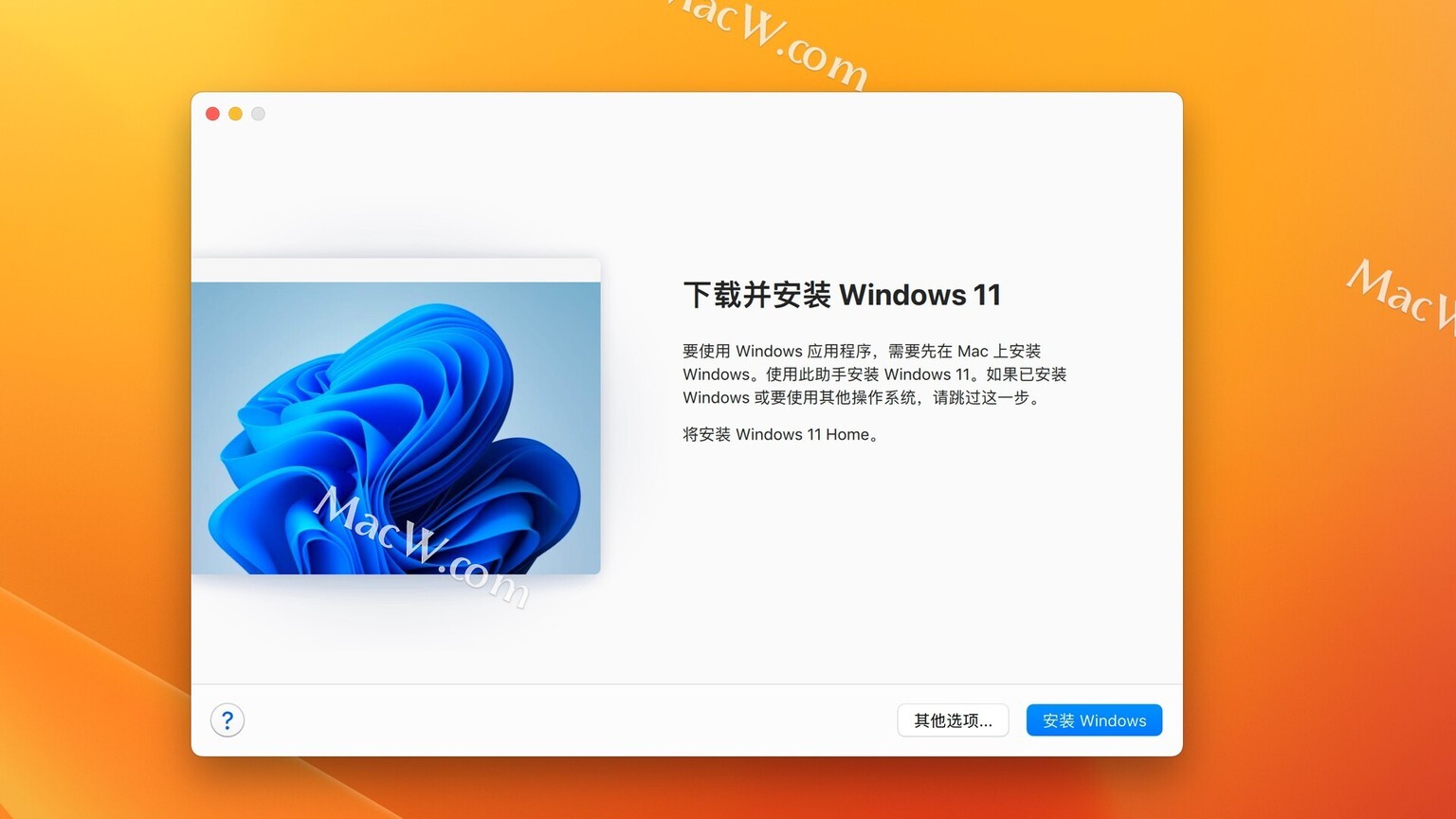
等待 Windows 系统安装完成即可!
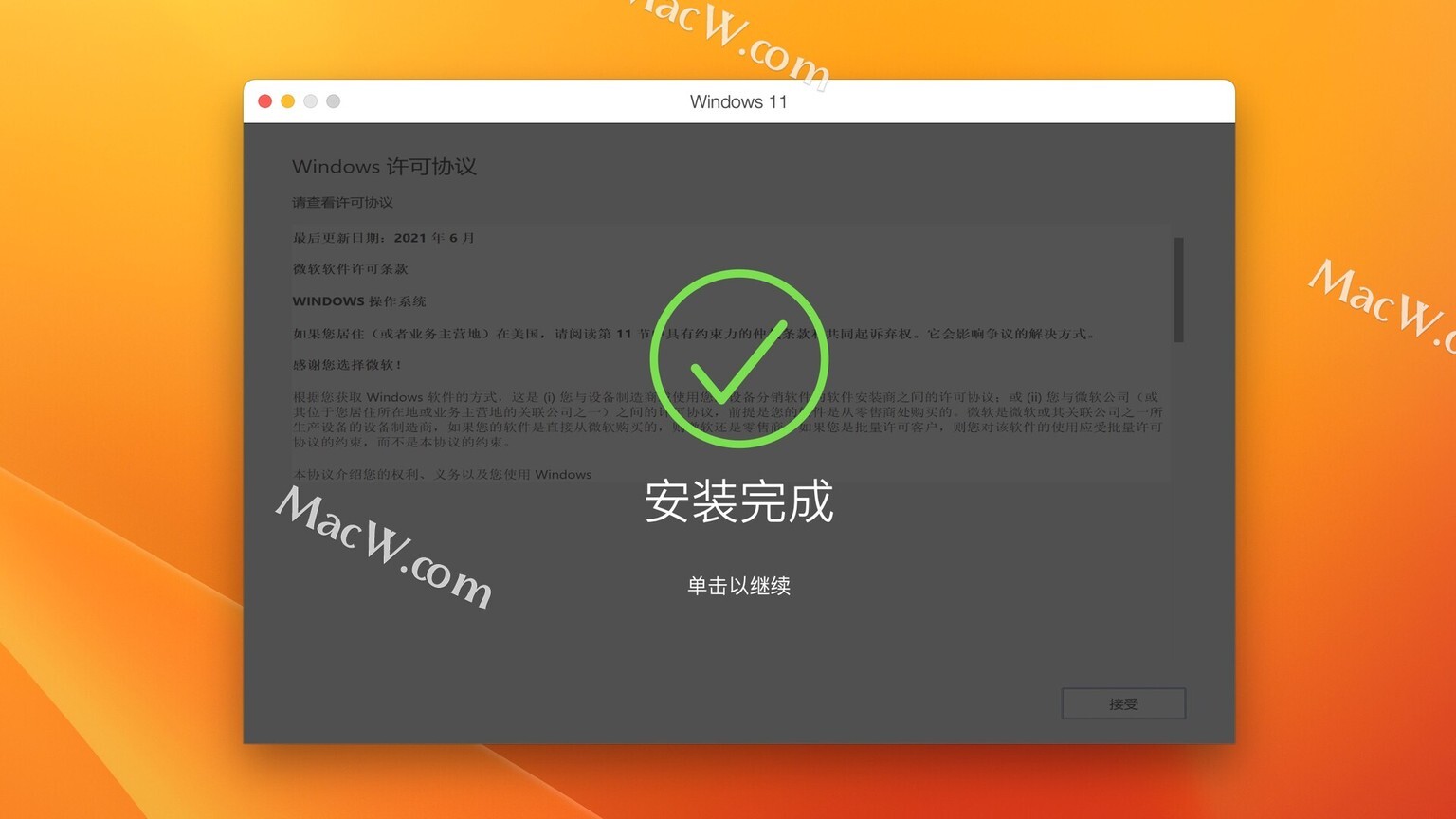
13 系统的电脑需要在安装证书前,打开系统偏好设置,隐私与安全性,APP 管理,添加终端并开启,以便安装证书可运行执行。
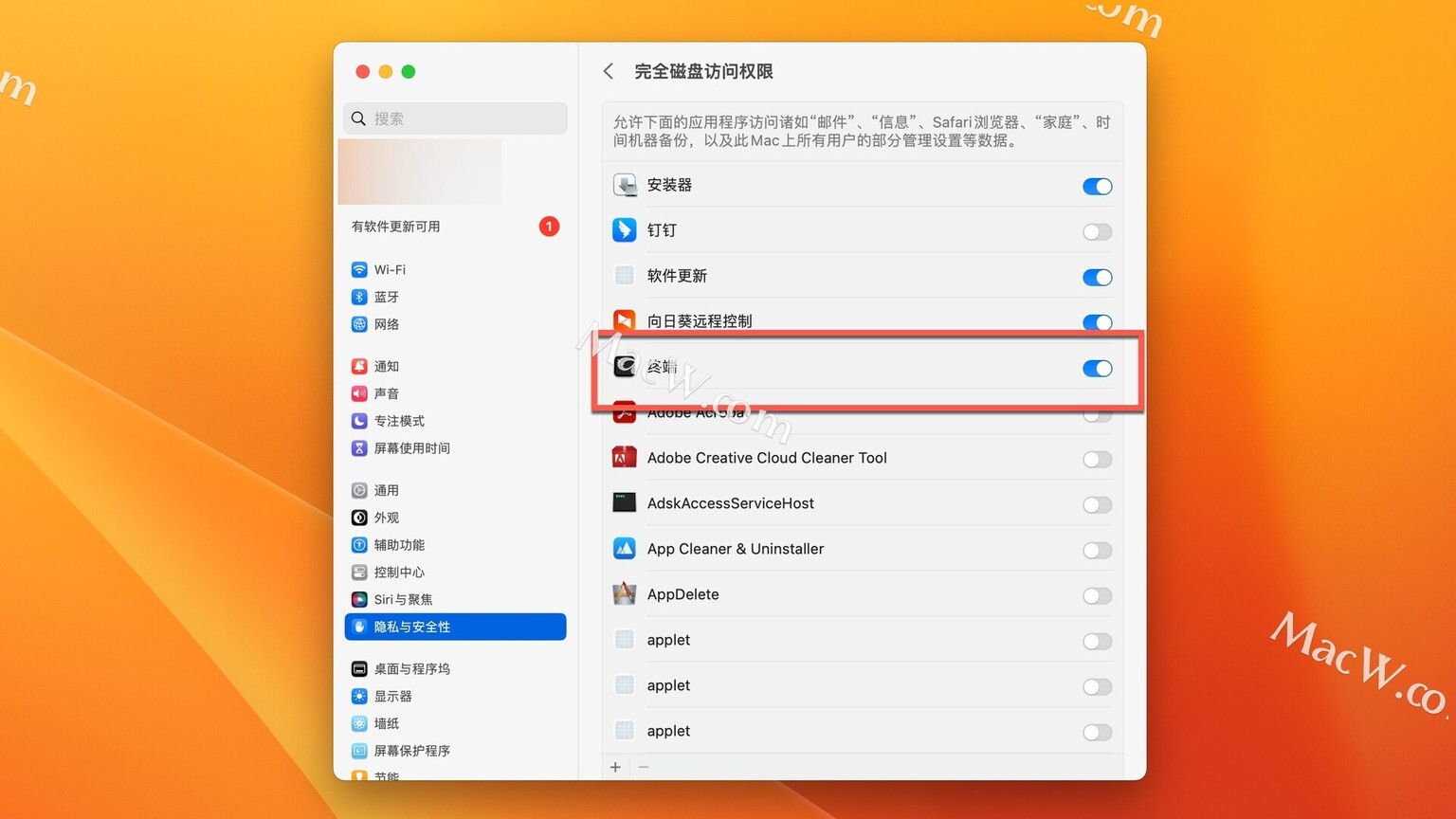
退出 Pd 虚拟机,返回镜像包,将 InjectLib-main 文件夹 和 Parallels 启动器 拖放到桌面(此文件夹要常驻桌面,不可删除)
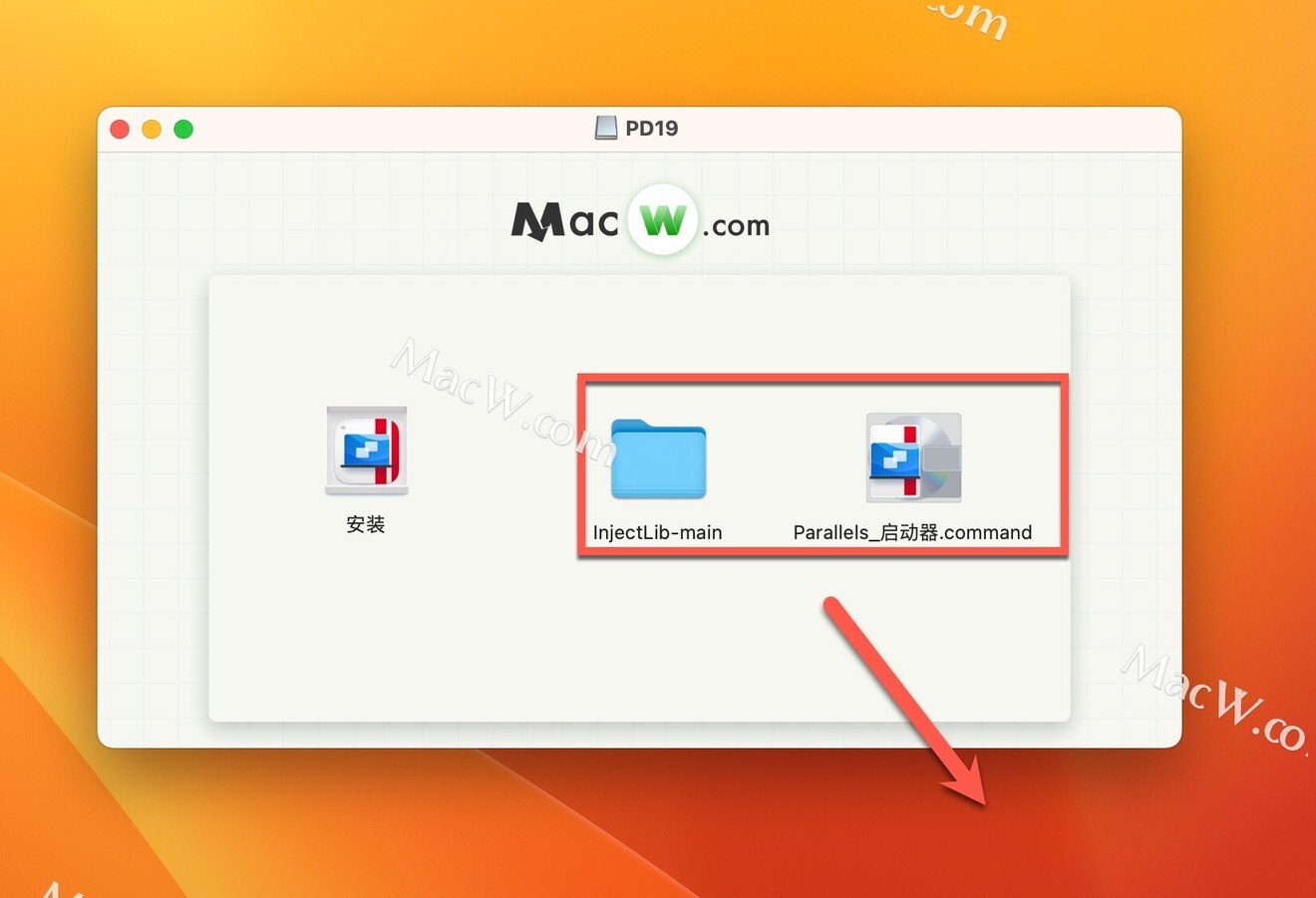
打开桌面的 InjectLib-main 文件夹,双击包内的“启动”
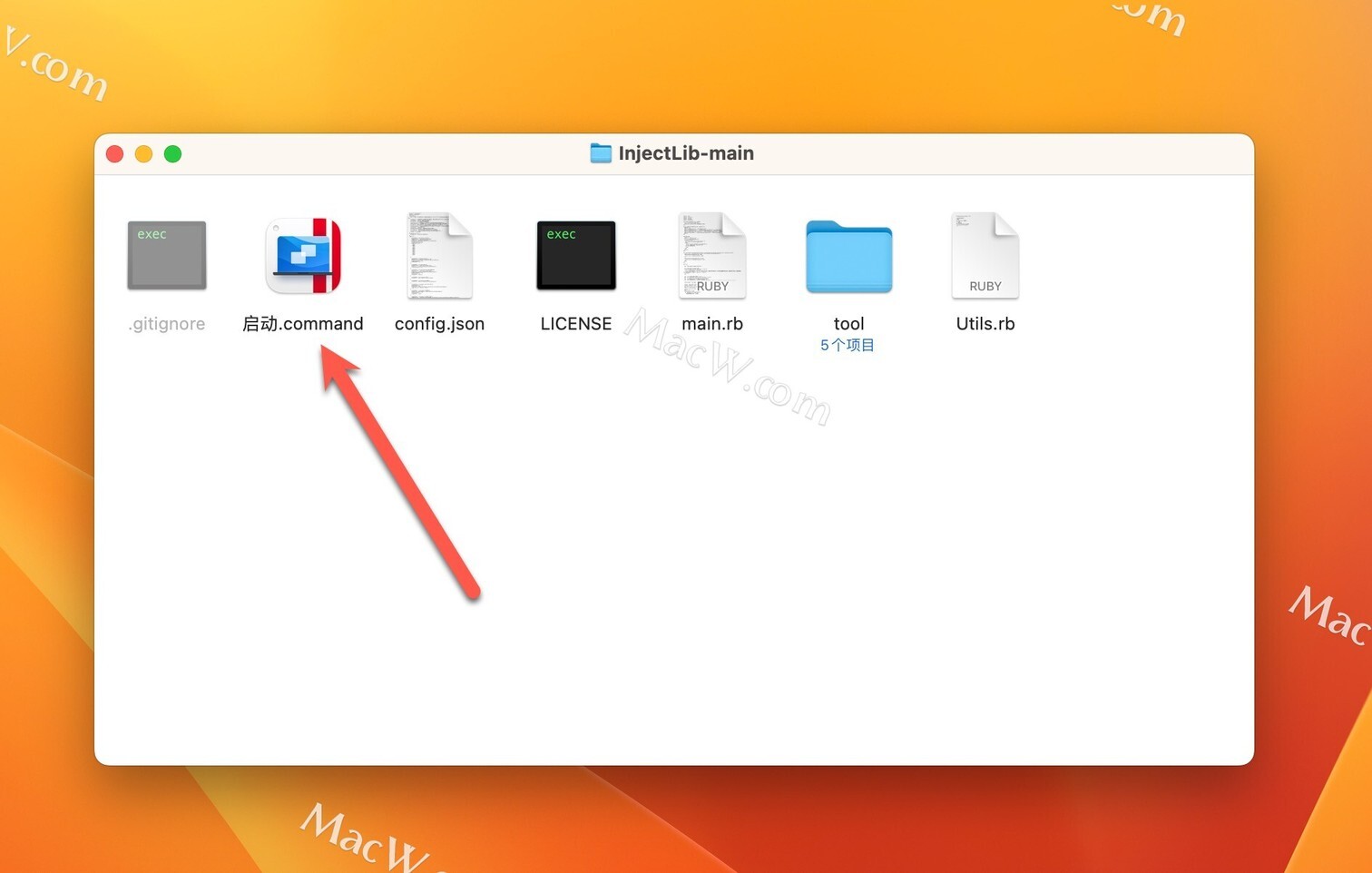
13 系统:在安装证书前,打开系统偏好设置----隐私与安全性---安全磁盘访问权限----添加终端并开启,以便安装证书可运行执行。
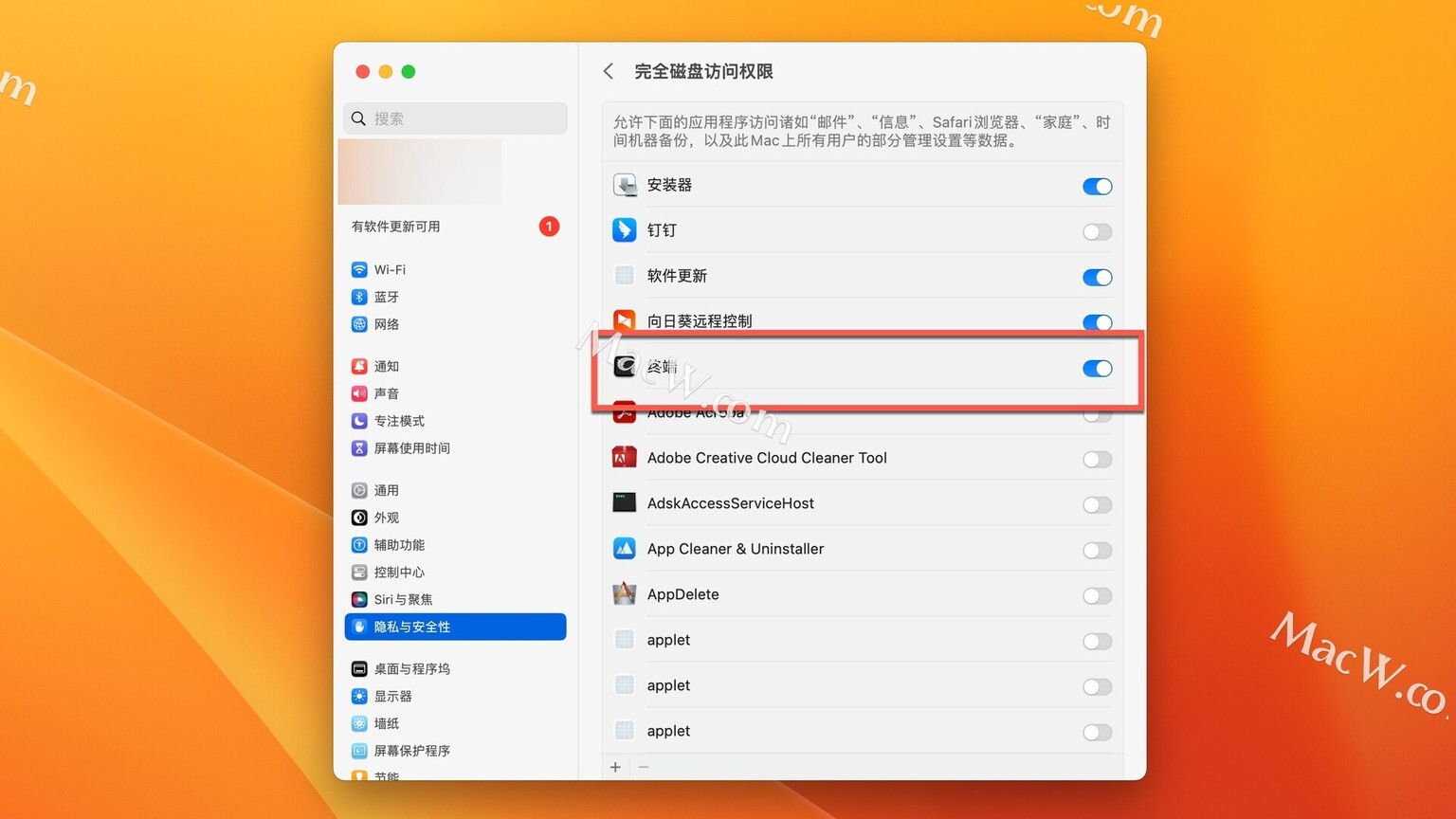
输入用户登录密码,直接输入(这里不显示数字),
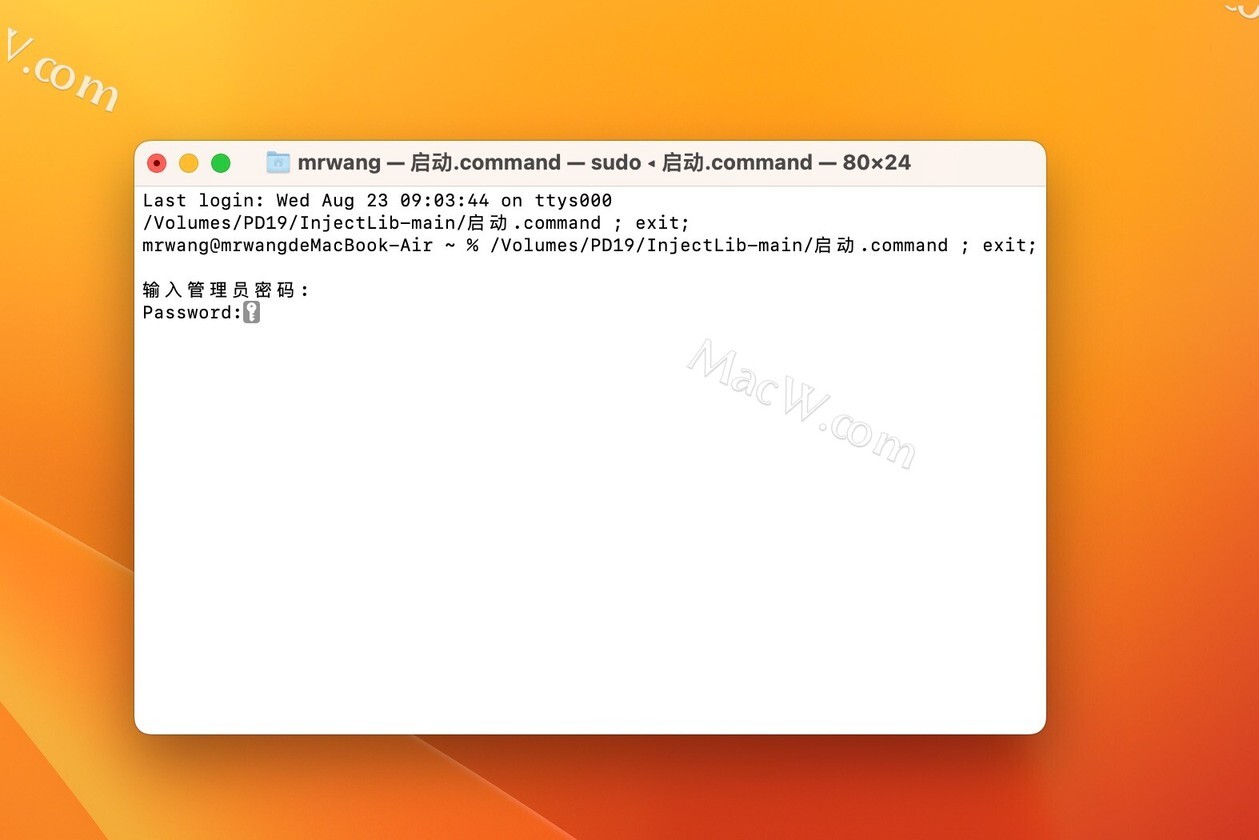
出现的扫描提示不是 Parallels Desktop,直接回车,若出现扫描提醒 Parallels Desktop, 输入一个“y”,回车
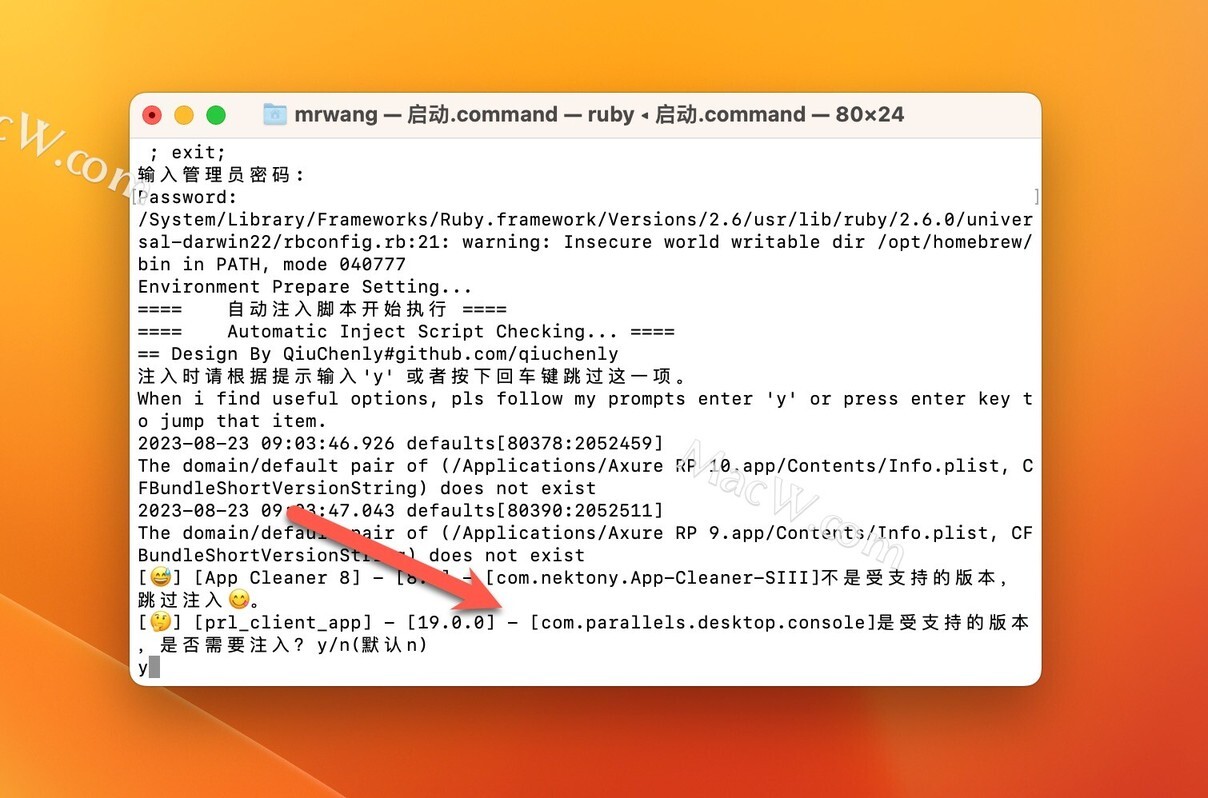
输入密码后 回车,开始执行破解,得到以下显示,即破解成功
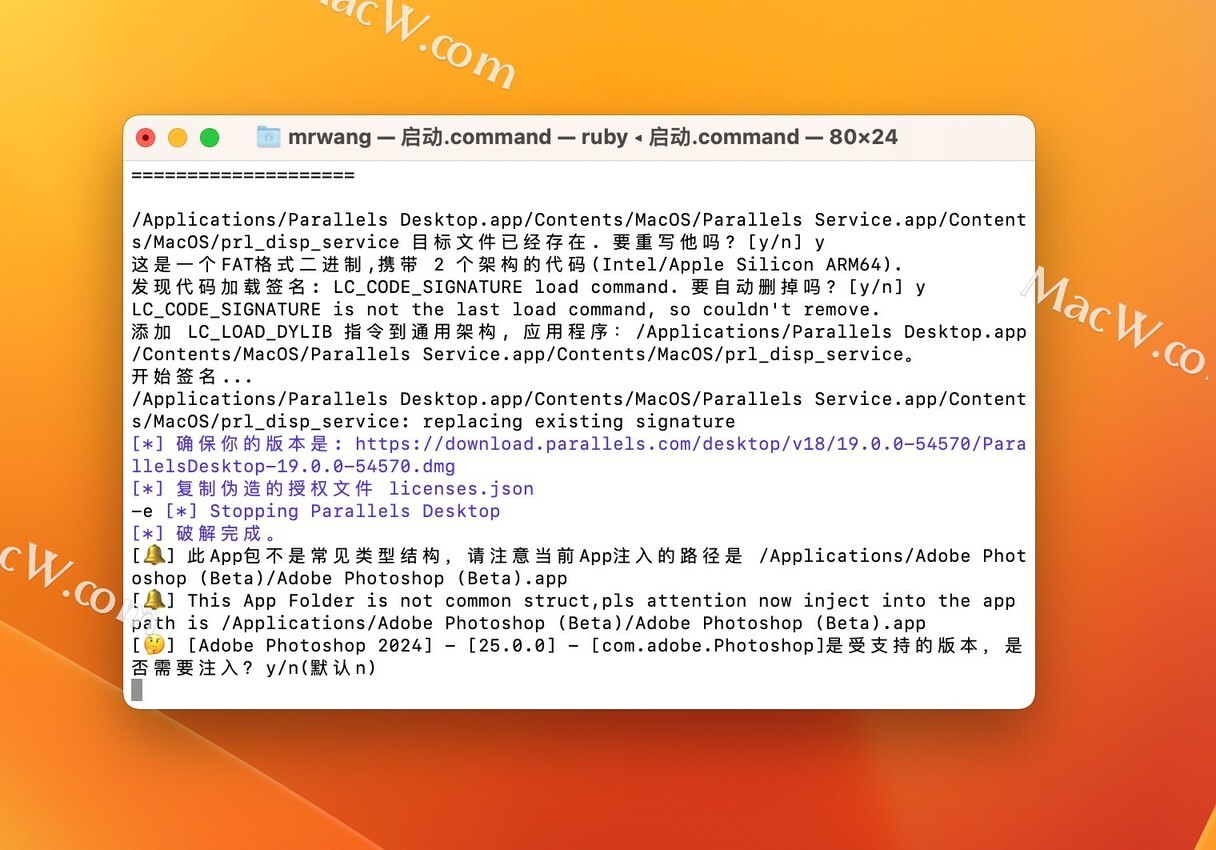
退出终端,双击桌面的 Parallels 启动器,即可一键启动虚拟机(建议每次退出 Parallels Desktop 后,使用启动器一键启动)
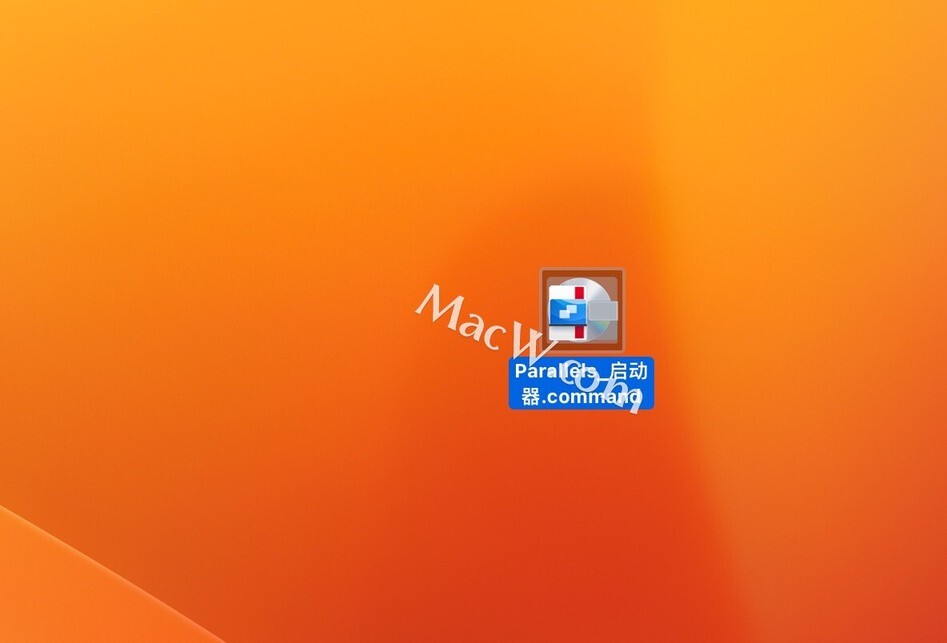
打开 pd 菜单的偏好设置,关掉自动更新和检查更新,取消高级选项中的所有勾选
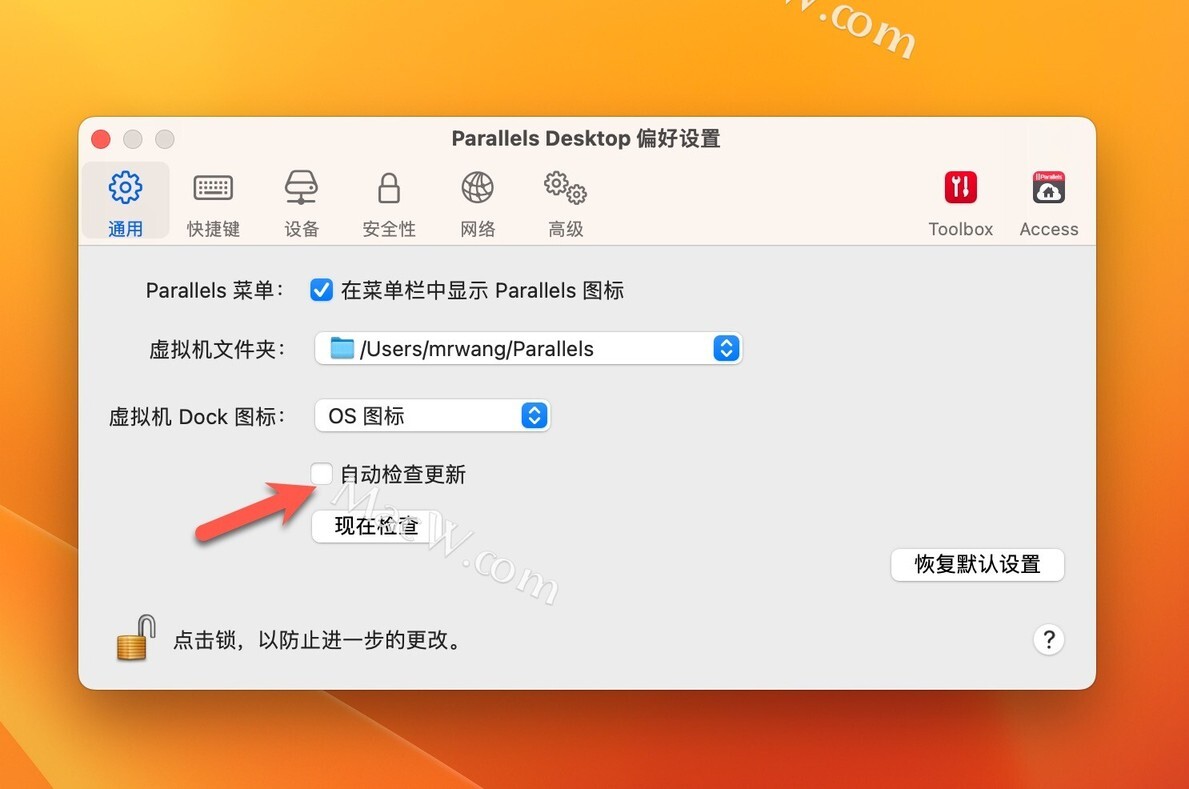
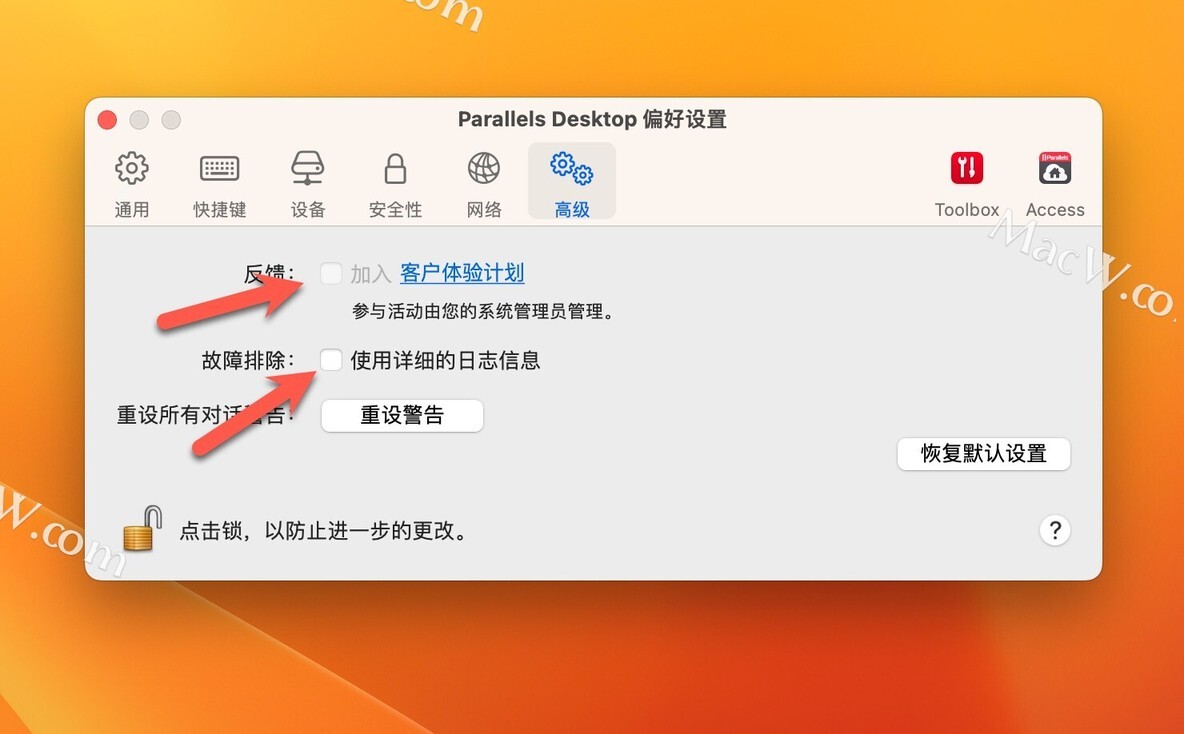








评论